Capítulo 2: Aplicación de la Función SI con varias condiciones
🟢 Dentro de las funciones condicionales, la función SI es una de las más usadas, ya que puede aplicarse de muchas maneras y alcanzar diferentes objetivos. En este capítulo, conoceremos cómo aplicar varias condiciones a un conjunto de datos aplicando la función condicional SI. ¡A aprender!
🎥 Vídeo clase 02
✅ Función SI en Excel con varias condiciones
La función SI en Excel está dentro de las funciones lógicas en la biblioteca de funciones de Excel. Esta nos permite aplicar una prueba lógica a un conjunto de datos con el fin de obtener un valor si la prueba es verdadera, u otro, si la prueba es falsa.
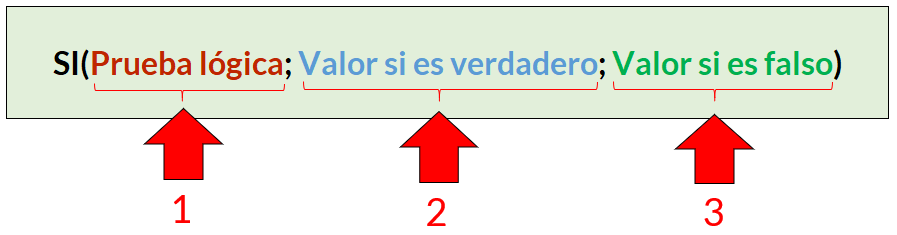
Si seleccionamos esta función desde la pestaña Fórmulas, se nos desplegará esta ventana, desde donde se muestra visualmente los argumentos de esta función.
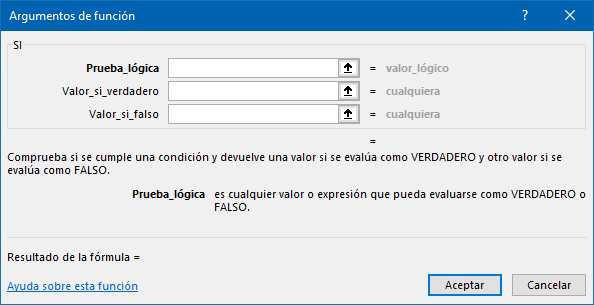
- Prueba_lógica (obligatorio): Expresión lógica que será evaluada para conocer si el resultado es VERDADERO o FALSO.
- Valor_si_verdadero (opcional): El valor que se devolverá en caso de que el resultado de la Prueba_lógica sea VERDADERO.
- Valor_si_falso (opcional): El valor que se devolverá si el resultado de la evaluación es FALSO.
🟢 RESUMEN PRÁCTICO:
Vas por la calle y alguien te ofrece aprender Excel gratis, tienes dos opciones: aceptar y decir que sí, o rechazar y decir que no.
Poniéndolo en términos de Excel, la función resultaría así:
=SI(¿Quieres aprender Excel gratis?;»Sí, quiero»;»No, no quiero»)
📌 Ejemplos de uso
Hallar el número de aprobados y reprobados en una clase
Para este caso, la nota mínima aprobatoria es 11. Cualquiera que obtenga una nota inferior estará desaprobado, y lo opuesto con los aprobados.

Anidando otras funciones
En este ejemplo, usamos la función «ESNUMERO()» para determinar si el valor que estamos evaluando en la prueba lógica es un número o no.
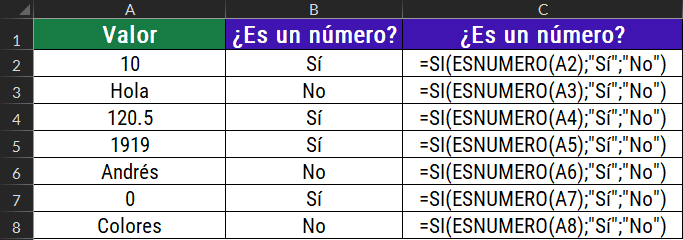
Para ver más aplicaciones y de la función SI anidada con varias condiciones, mira este tutorial.
Usar SI para comprobar si una celda está en blanco
Para este caso, se puede usar la función «ESBLANCO()» o simplemente igualar el valor de la celda a «», que significa que no hay nada entre las comillas.
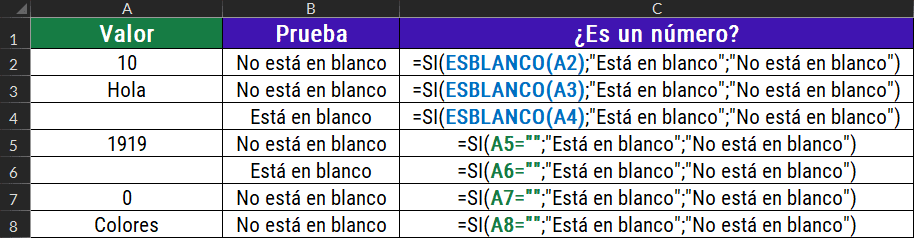
🔍 Y tú, ¿cómo aplicas esta función?
Compártenos tu experiencia en los comentarios, agradecemos mucho cualquier aporte adicional a lo que exponemos en los capítulos.
❌ Problemas comunes con la función SI
Si no te funciona la Función SI, o si crees que las aplicado mal, puede que sea por alguna de las siguientes razones:
| Problema | Qué ha fallado |
|---|---|
| 0 (cero) en la celda | Si obtienes «0» luego de aplicar la función, puede que no hayas ingresado correctamente un argumento para valor_si_verdadero ni para valor_si_falso. Si no sabes qué poner, puedes usar VERDADERO o FALSO (entre comillas) a los argumentos. |
| #¿NOMBRE? en la celda | Normalmente, esto significa que la fórmula se ha escrito mal. |
Puedes revisar más sobre los errores en Excel haciendo clic aquí.
🔽 Descarga el archivo de este capítulo
Resumen de la teoría y los ejercicios que se desarrollan en la clase.
Nunca llegarás a la meta si no das el primer paso.
Anónimo



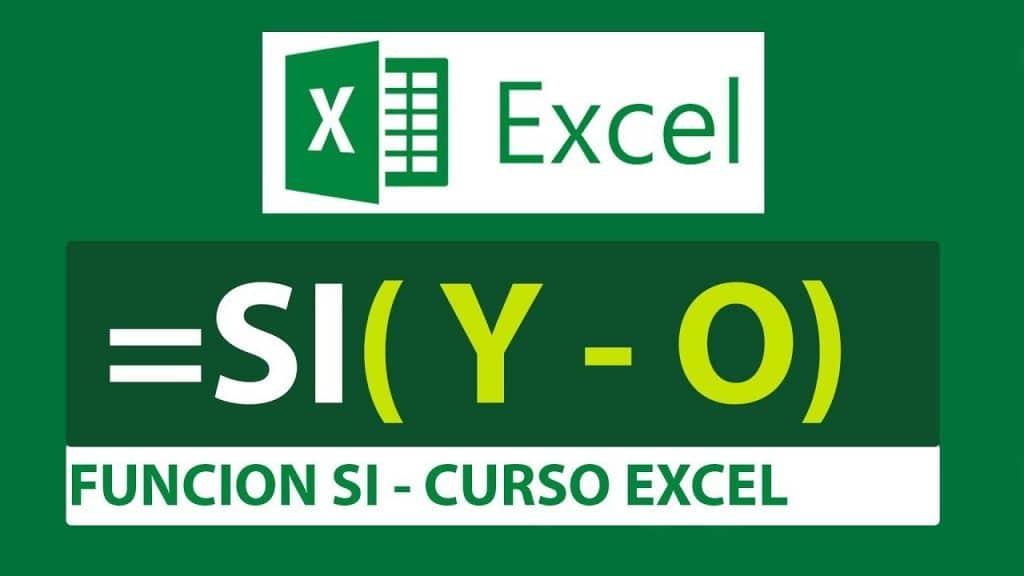




muy buena la clase muchas gracias
grandioso comienzo
muy interesante y quero aprender mas sobre excel
gracias por compartir tus conocimientos, me ha servido bastante ya que envie la solicitud para un trabajo donde me estan exigiendo curso de Excel.
EXCELENTE COMO EXPLICAS !!!! MILLONES GRACIAS!!
Buenas tardes, tengo un ejercicio a resolver y estoy atascada
la basa de datos que me dan es
NOMBRE EMPLEADO
SALARIO
FECHA EN QUE COMENZO A TRABAJA
COMPLEMENTO DE ANTIGUEDAD ES 3% Y SE APLICA A TODOS LOS EMPLEADOS CON UNA ANTIGUEDAD => A 3 AÑOS
COMPLEMENTO PRODUCTIVIDAD 2% APLICADO A LOS EMPLEADOS CON SALARIO INFERIOR A 2000€
CALCULAR LA FECHA ACTUAL CON LA FUNCION HOY()
POR FAVOR ME PODRIA INDICAR DONDE VER COMO RESLOVERLO
GRACIAS
89
excelente manera de aprender.
gracias.
Las clases son bastantes comprensibles, un muy buen contenido para poder reforzar los conocimientos de Excel, super recomendadas las clases.
Gracias por tomarse el tiempo de compartir los conocimientos.
Estoy aprendiendo bastante con estos cursos, encanta la forma de exponerlos, aunque a veces lo hace un poquito rapido y cuesta tomar nota, pero me encanta- muchas gracias
Excelente explicación sobre el Si, muchas gracias profesor
Hola, Tío Tech.
Soy nueva en esto y cada día más entusiasmada para aprender
Clases fabulosas y muy didácticas, estoy aprendiendo muchísimo gracias a tu canal.
Dos notas:
1. A mi no me deja hacer la fn SI de mayor a menor, porque me da como resultado el primer valor para todo. Tengo que hacerlo de menor a mayor para que me dé bien el resultado.
2. He tenido que convertir las cantidades que has dado en Soles a números porque no me deja compararlo y después volver a personalizar los números.
Espero que tengas la paciencia necesaria para explicarme si esto es normal o es por mi programa o algo estoy haciendo mal.
Muchísimas gracias por tus enseñanzas.
Al fin empiezo a entender esta funcion….
Buenas me encanta tu curso, pero aumentas y disminuye mucho el zoom y pierdo la vision total del ejercico, me marea esta forma de hacer los ejercicios. mejor que se ve todo. Gracias
Buen día me gustaría saber si es posible la certificación, si ustedes la generan y cuánto es el valor
El Tio Tech gran Profesor aprendí gracias a sus cursos, muchas gracias.